Cómo Crear una Historia en Facebook

Las historias de Facebook pueden ser muy divertidas de crear. Aquí te mostramos cómo puedes crear una historia en tu dispositivo Android y en tu computadora.

Estas son las 3 formas principales en las que puede personalizar la aplicación Microsoft Teams en iOS y Android para personalizarla
Active el modo oscuro para que los mensajes y otras cosas en Teams en iOS y Android sean más fáciles de entender y leer
Personalice sus tipos de notificación para evitar tener un desorden de notificaciones o recibir notificaciones engañosas cuando esté en el escritorio
Limpia el espacio de almacenamiento que usa la aplicación Microsoft Teams.
Al igual que Slack, Zoom y otras aplicaciones de mensajería, Microsoft Teams es un servicio multiplataforma. Puede disfrutarlo en macOS, Windows, iOS y Android, e incluso en la web.
Eso significa que hay muchas formas de ajustar Teams para que se adapten a sus necesidades. Ya hemos hablado sobre cómo puede personalizar su experiencia de Microsoft Teams en el escritorio , pero ¿qué pasa con los dispositivos móviles? Desde el modo oscuro y más, estas son las 3 formas principales en las que puede personalizar Microsoft Teams en iOS y Android.
Llega un momento en el que es posible que desee echar un vistazo rápido a los mensajes, durante el día o bien entrada la noche, sin lastimarse la vista. Al igual que en el escritorio, Microsoft Teams en dispositivos móviles tiene un modo oscuro que ayuda con esto. Cuando está habilitado, "apaga las luces" y cambia los espacios en blanco alrededor de la aplicación a negro. Esto mejora la legibilidad en muchos lugares de Teams en iOS y Android.
Puede habilitarlo tocando el menú de hamburguesa (se ve como tres líneas horizontales) en el lado izquierdo de la pantalla, y luego yendo a Configuración. Luego verá un interruptor de palanca para el modo oscuro en la parte superior. La aplicación le avisará de que debe reiniciarse. Luego, la próxima vez que lo inicies, tendrás el modo oscuro. Siempre puede volver a apagarlo tocando el interruptor.
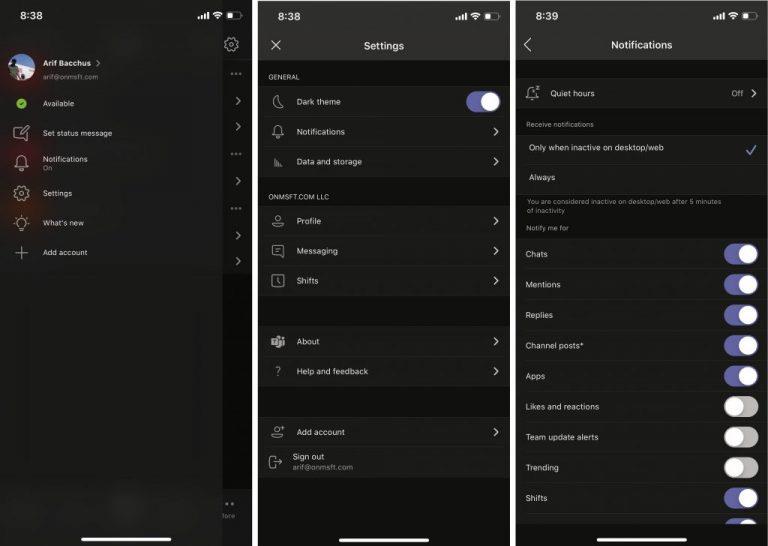
En segundo lugar en nuestra lista de opciones de personalización están las notificaciones. Si no tiene cuidado, las notificaciones pueden convertirse en un problema para Microsoft Teams. En algunos casos, incluso cuando está activo en la versión de escritorio de la aplicación, es posible que también reciba spam con notificaciones en las versiones de la aplicación para iOS y Android. Es posible que termine recibiendo una notificación por cada respuesta, me gusta o reacción en los hilos de los que formó parte.
Puede personalizar sus notificaciones en la aplicación móvil de Teams para evitar un desorden en su centro de notificaciones en iOS y Android. Para hacer esto, toque el menú de hamburguesas, luego elija Configuración. Después de eso, elija Notificaciones. Desde aquí, puede activar las horas de silencio, lo que silenciará todas las notificaciones de Teams durante el tiempo seleccionado. También puede elegir recibir notificaciones solo cuando esté inactivo en aplicaciones de escritorio o web. Finalmente, hay interruptores de palanca individuales para diferentes tipos de notificaciones, ya sean chats, menciones, respuestas, publicaciones de canal y más. Hay muchas cosas que puede elegir si desea limpiar sus notificaciones y evitar un desastre.
Nuestro último consejo será algo importante para ti si estás usando un teléfono que no tiene mucho espacio de almacenamiento. Desde la configuración de Teams en iOS o Android, puede cambiar la cantidad de almacenamiento que usa Microsoft Teams. Para hacer esto, haga clic en el menú de hamburguesas y luego seleccione Configuración.
A continuación, debería ver una opción para Datos y almacenamiento. Asegúrese de hacer clic en esto. En iOS, verá algunas opciones para la calidad de carga de imágenes. Hay cuatro configuraciones que puede elegir, que implican compresión y ahorro de espacio en su teléfono. Mientras tanto, si está en Android, habrá algunas opciones adicionales para limpiar archivos temporales o restablecer la base de datos de la aplicación. Estos son excelentes para situaciones en las que es posible que se esté quedando sin espacio o en las que Teams no esté funcionando correctamente.
Como de costumbre, terminaremos mencionando que personalizar su experiencia en la aplicación Teams en iOS y Android es solo una cosa que puede hacer. Hemos cubierto ampliamente Microsoft Teams durante los últimos meses, y nuestro centro de noticias está lleno de otros procedimientos, historias de noticias y más. Siéntase libre de echarle un vistazo y háganos saber cómo personaliza Teams enviándonos un comentario a continuación.
Las historias de Facebook pueden ser muy divertidas de crear. Aquí te mostramos cómo puedes crear una historia en tu dispositivo Android y en tu computadora.
Aprende a desactivar los molestos videos que se reproducen automáticamente en Google Chrome y Mozilla Firefox con este tutorial.
Hemos pasado un tiempo con la Galaxy Tab S9 Ultra, y es la tableta perfecta para emparejar con tu PC con Windows o el Galaxy S23.
Los anuncios pueden ser útiles ya que te informan sobre ofertas y servicios que podrías necesitar. Pero pueden salirse de control y volverse molestos. Aprende a configurar el Bloqueador de Anuncios a tu gusto en Opera para Android con estos pasos.
Un tutorial que muestra dos soluciones sobre cómo evitar permanentemente que las aplicaciones se inicien al arrancar en tu dispositivo Android.
Cómo activar el bloqueador de anuncios en tu dispositivo Android y aprovechar al máximo la opción de anuncios intrusivos en el navegador Kiwi.
Este tutorial te muestra cómo reenviar un mensaje de texto desde un dispositivo Android usando la aplicación de Mensajería de Google.
Cuando abres una página de inicio en cualquier navegador, quieres ver lo que te gusta. Al comenzar a usar un navegador diferente, quieres configurarlo a tu gusto. Establece una Página de Inicio Personalizada en Firefox para Android con estos pasos detallados y descubre lo rápido y fácil que puede ser.
Usar el modo oscuro tiene sus ventajas. Por ejemplo, reduce la fatiga ocular y hace que mirar la pantalla sea mucho más fácil. La función también te ayuda a ahorrar energía, lo que hace que la batería dure más. Sigue estos pasos para habilitar el modo oscuro en el navegador Edge para Android.
Cómo habilitar o deshabilitar las funciones de corrección ortográfica en el sistema operativo Android.
Vea qué pasos seguir para desactivar Google Assistant y disfrutar de un poco de tranquilidad. Siéntase menos espiado y desactive Google Assistant.
Cambia el motor de búsqueda predeterminado en Opera para Android y disfruta de tus opciones preferidas. Descubre la forma más rápida. Cambia el motor de búsqueda predeterminado que utiliza el navegador Opera para Android con estos sencillos pasos.
Al configurar el modo oscuro para Android, obtienes un tema que es más fácil para los ojos. Si tienes que mirar tu teléfono en un entorno oscuro, probablemente necesites mirar hacia otro lado porque el modo claro lastima tus ojos. Ahorra energía utilizando el Modo Oscuro en el navegador Opera para Android y descubre cómo Configurar el Modo Oscuro.
Obtén pasos comprobados para ver cómo ver el historial de reproducción en Spotify para el reproductor web, Android y la aplicación web de Windows.
Si configuras una pantalla de bloqueo en tu dispositivo Android, la pantalla de entrada de PIN contará con un botón de Llamada de Emergencia en la parte inferior de la pantalla.
Al habilitar el porcentaje de batería en tu teléfono Android, podrás saber cuánto batería queda. Aquí están los pasos fáciles para activarlo.
¿Te estás quedando sin espacio en tu Android? Resuelve el problema con estos consejos fáciles de seguir para cualquier dispositivo.
¿Necesitas ver cuánto espacio ocupan las canciones de Spotify? Aquí están los pasos a seguir para Android y Windows.
¿Estás intentando subir una foto o video a Facebook, pero la subida se queda atascada para siempre? Aprende cómo solucionar las subidas atascadas en Facebook para Android.
Proporciono una lista de cosas que puedes intentar si tu dispositivo Android parece reiniciarse al azar sin razón aparente.
Si bien no puede deshabilitar permanentemente las publicaciones sugeridas en Facebook, puede gestionar lo que ve como publicaciones sugeridas. Descubre cómo optimizar tu experiencia en la red.
¿No puedes enviar una solicitud de amistad en Facebook? Aquí están las posibles razones y trucos para solucionar el problema.
Aprende a agregar una <strong>publicación anónima</strong> en un grupo de Facebook fácilmente siguiendo estos pasos.
Descubre cómo desenfocar el fondo en Zoom para mantener la privacidad durante tus videollamadas. Aprende paso a paso con esta guía útil.
Zoom se ha convertido en un elemento básico en nuestra vida diaria, que nuestro nombre Zoom es casi el mismo que nuestra identidad. En este artículo, aprenderás cómo solucionar problemas al cambiar tu nombre en Zoom.
¿Se pregunta dónde está la carpeta segura en su teléfono Samsung? Vea diferentes formas de acceder a la Carpeta Segura en teléfonos Samsung Galaxy.
¿Steam tarda demasiado en confirmar tu compra? Aquí se muestran todas las formas de corregir el error de compra (transacción) pendiente en Steam.
Si borraste accidentalmente tus fotos de Google Photos, no te preocupes. Aquí te mostramos cómo recuperarlas de la Papelera y qué hacer si fueron eliminadas permanentemente.
Debido a que Gramblr no está funcionando, le ofrecemos algunas de las mejores alternativas de Gramblr del año para programar su contenido en redes sociales de forma fácil y gratuita.
Si tiene problemas con la Biblioteca familiar de Google Play y no puede compartir, aquí hay algunos consejos que debe verificar para resolver el problema.

























